从原理图元件列表中进行选择,并将面板示意图直接放置到面板布局中。
示意图仍与原始原理图元件保持链接,因此您可以在原理图元件和关联的示意图块之间执行双向更新。
选择原理图元件示意图
- 如果 AEGS 不是激活项目,请在“项目管理器”中,在“AEGS”上单击鼠标右键,然后选择“激活”。
- 在“项目管理器”中,双击“AEGS”以展开图形列表。
- 打开“AEGS08.dwg”。
- 单击


 。 查找
。 查找
- 在“原理图元件列表 -- 插入面板布局”对话框中,验证:
为以下内容提取元件列表: 项目
要提取的位置代号: 全部
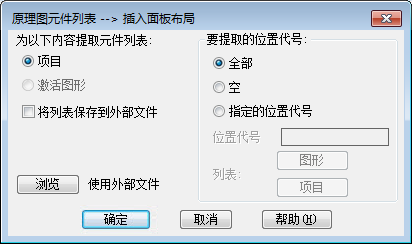
- 单击“确定”。
- 在“选择要处理的图形”对话框中,选择“AEGS04.dwg”,然后单击“处理”。
- 验证“AEGS04.dwg”已列在“要处理的图形”区域中,然后单击“确定”。
- 在“原理图元件 (激活项目)”对话框中,单击“标记现有项”。将使用 x 标记已放置在项目中的示意图。
同一个元件不能插入多次。如果选择带 x 的条目,“插入”按钮将禁用。
注: 列表中元件旁边的“o”表示找到具有匹配元件标记的面板元件,但目录信息不匹配。
- 在“原理图元件 (激活项目)”对话框的“显示”区域,选择“隐藏现有项”。
将显示尚未插入到面板布局中的原理图元件示意图。

现在,您可以开始在面板布局中手动插入原理图元件示意图。
手动插入系统重置示意图
- 在“原理图元件 (激活项目)”对话框中,选择“PB403 OPSTA3 SYSTEM RESET”。
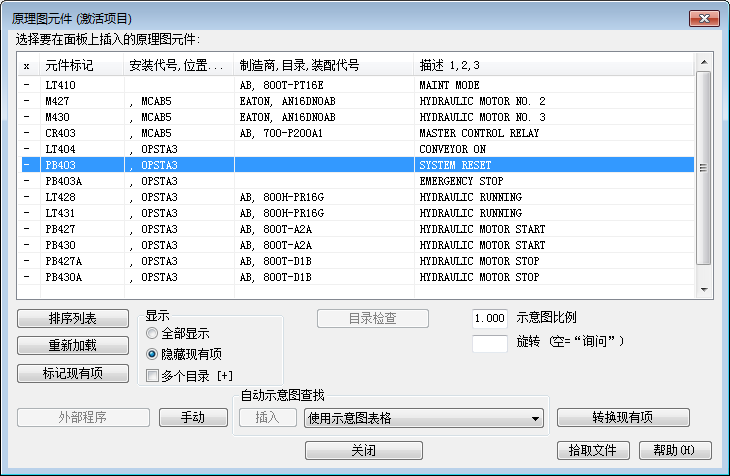
- 单击“手动”。
注: 当原理图元件示意图没有定义制造商和目录号时,将使用“手动”按钮。
下一步骤是为自动示意图指定目录。
- 在“示意图”对话框的“选项 A”区域,单击“目录查找”。
注: 使用“选项 B”来输入一个图形,但不选择目录号。
- 在“目录浏览器”对话框中,输入搜索字符串“AB 800T”。
- 单击
 。
。
- 将目录指定改为“800T-A2A 1 NO 1 NC 黑色按钮 - 无保持功能,NEMA 4/13”,然后单击“确定”。
- 在“示意图”对话框的“选项 A”区域,验证:
制造商: AB
目录: 800T-A2A
单击“确定”。
- 按如下所述对提示做出响应:
选择 PB403 的位置: 选择 PB414A 的左侧 (1)
选择 PB403 的位置: <启用正交> 选择“旋转”:
单击鼠标右键以放置按钮
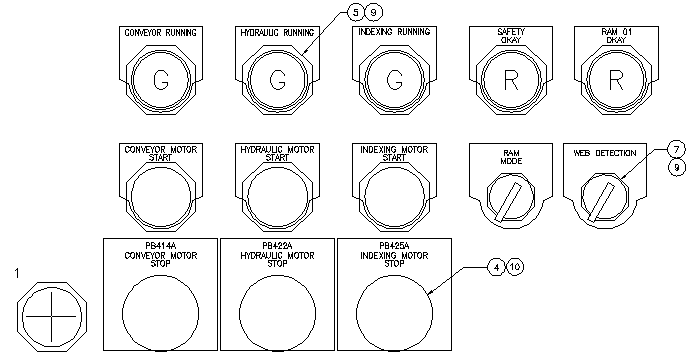
可能已经为元件指定了 BOM 表条目号。如果 AutoCAD Electrical 工具集 找到具有相同目录信息的元件,它会自动将同一 BOM 表条目号指定给此新元件。如果未指定任何 BOM 表条目号,并且您认为存在匹配的元件,请使用其中一个“查找”按钮浏览图形或项目。如果没有找到匹配的元件,请单击“下一步”为此示意图指定 BOM 表条目号。每次插入示意图和指定 BOM 表条目号时,此按钮都会更新。此 BOM 表条目号或详细信息号用于报告 BOM 表和元件,并且可由绑定到示意图的可选引出序号标签进行参考。如果不希望在以后运行“重排序 BOM 表条目号”时更改 BOM 表条目号,请选中该 BOM 表条目号旁边的“固定”。
 注: 每次插入面板示意图时,都会显示“面板布局 - 插入/编辑元件”对话框。原理图表示中的信息会自动传送到面板示意图表示中。
注: 每次插入面板示意图时,都会显示“面板布局 - 插入/编辑元件”对话框。原理图表示中的信息会自动传送到面板示意图表示中。 - 在“面板布局 - 插入/编辑元件”对话框中,单击“确定”。
将再次显示“原理图元件 (当前项目)”对话框。您可以继续插入项目的原理图列表中的元件。
手动插入紧急停止示意图
- 在“原理图元件 (激活项目)”对话框中,选择“PB403A OPSTA3 EMERGENCY STOP”。
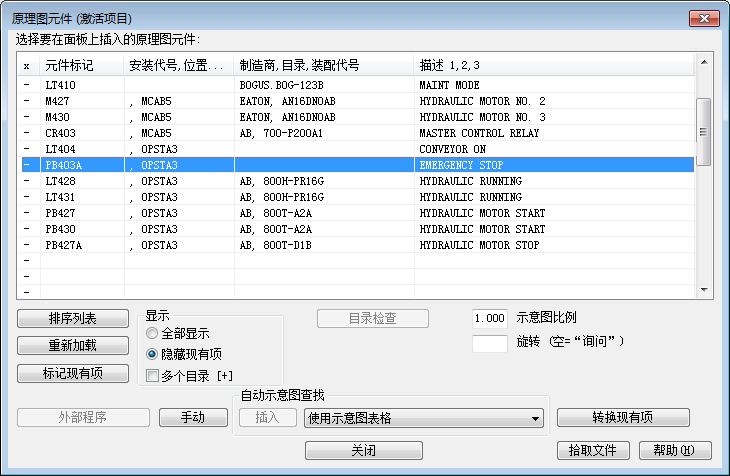
- 单击“手动”。
- 在“示意图”对话框的“选项 A”区域,单击“目录查找”。
- 在“目录浏览器”对话框中,输入搜索字符串“AB 30.5mm Red”。
- 单击
 。
。
- 将目录指定改为“800T-D6A 1NO-1NC 按钮 - 蘑菇头,NEMA 4/13”并单击“确定”。
- 在“示意图”对话框的“选项 A”区域,验证:
制造商: AB
目录: 800T-D6A
单击“确定”。
- 按如下所述对提示做出响应:
选择 PB403A 的位置: 选择传送装置电动机起动器的左侧 (2)
选择 PB403A 的位置: <启用正交> 选择“旋转”:
单击鼠标右键以放置按钮

- 在“面板布局 - 插入/编辑元件”对话框中,单击“确定”。
手动插入指示灯示意图
- 在“原理图元件 (激活项目)”对话框中,选择“LT404 OPTSTA3 CONVEYOR ON”。

- 单击“手动”。
- 在“示意图”对话框的“选项 A”区域,单击“目录查找”。
- 在“目录浏览器”对话框中,输入搜索字符串“AB 30.5mm”。
- 单击
 。
。
- 将目录指定改为“800H-QRT24G 塑料透镜 24VAC/VDC 全电压绿色指示灯”,然后单击“确定”。
注: 单击列标题以根据特定字段中的值排序目录记录。
- 在“示意图”对话框的“选项 A”区域,验证:
制造商: AB
目录: 800H-QRT24G
单击“确定”。
- 对提示做出响应:
选择 LT404 的位置:
选择传送装置运转灯 (3) 的左侧
选择 LT404 的位置: <启用正交> 选择“旋转”:
单击鼠标右键以放置指示灯
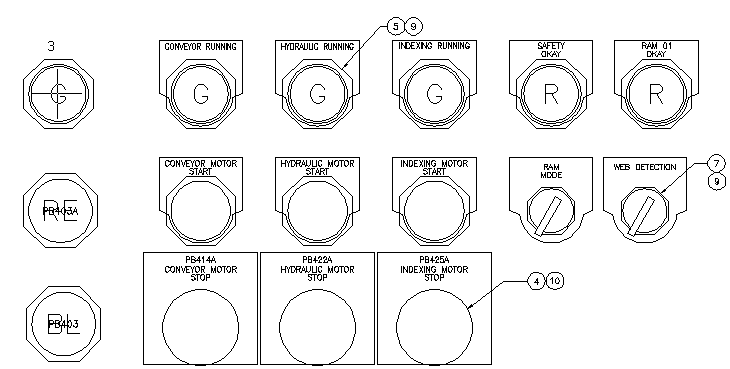
- 在“面板布局 - 插入/编辑元件”对话框中,单击“确定”。
在“原理图元件(激活项目)”对话框中,请注意仍然必须放置主控制继电器。
- 在“原理图元件 (激活项目)”对话框中,单击“关闭”。
注: 可以使用“编辑示意图”工具随时修改示意图。由于原理图与面板布局图之间存在双向更新功能,因此在编辑过程中可能会使这二者之间出现某些不一致。AutoCAD Electrical 工具集 将警告您应先检查其他图形,然后再更新任何受影响的图形。
- 在“是否更新其他图形?”对话框中,单击“确定”。
- 如果系统要求您保存图形,请单击“确定”。